Przeżyj jeszcze raz klasyczną współpracę na kanapie w grze Minecraft! Dawniej, przed wszechobecnymi czatami głosowymi, granie oznaczało gromadzenie się wokół jednej konsoli. W tym przewodniku dowiesz się, jak odtworzyć tę magię na podzielonym ekranie gry Minecraft na Xbox One i innych konsolach. Zbierz znajomych, łapcie przekąski i zaczynamy!
Ważne szczegóły:
Podział ekranu Minecrafta to funkcja dostępna wyłącznie na konsolach. Gracze pecetowi niestety nie mają szczęścia. Będziesz potrzebować konsoli (Xbox, PlayStation lub Nintendo Switch) oraz telewizora lub monitora kompatybilnego z HD (720p). W przypadku automatycznych ustawień rozdzielczości zalecane jest złącze HDMI; VGA może wymagać ręcznej regulacji w ustawieniach konsoli.
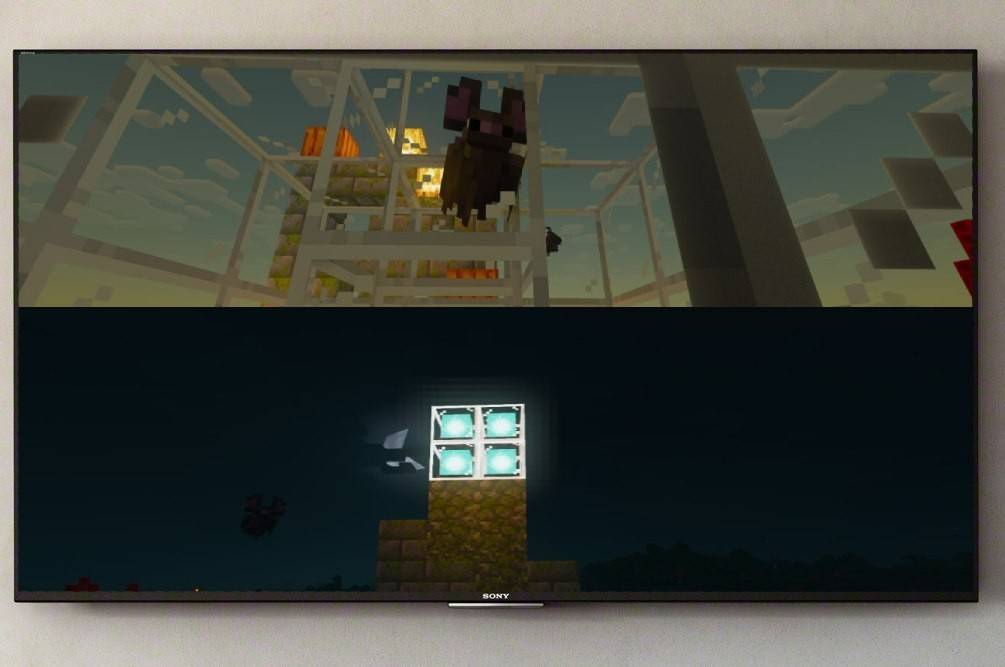 Zdjęcie: ensigame.com
Zdjęcie: ensigame.com
Lokalna rozgrywka na podzielonym ekranie:
Minecraft oferuje zarówno opcje podziału ekranu lokalnego (z jednej konsoli), jak i online. Lokalny podzielony ekran obsługuje maksymalnie czterech graczy – upewnij się tylko, że wszyscy są gotowi na przyjazną rywalizację (lub współpracę!). Dokładne kombinacje przycisków mogą się nieznacznie różnić w zależności od konsoli, ale ogólny proces pozostaje spójny.
- Podłącz konsolę: Użyj kabla HDMI, aby uzyskać optymalne rezultaty.
- Uruchom Minecraft: Rozpocznij nową grę lub wczytaj istniejący zapis. Co najważniejsze, wyłącz opcję gry wieloosobowej w ustawieniach gry.
- Skonfiguruj swój świat: Wybierz poziom trudności, tryby gry i ustawienia świata. Jeśli korzystasz z istniejącego świata, pomiń ten krok.
- Aktywuj dodatkowych graczy: Po załadowaniu gry naciśnij odpowiedni przycisk, aby dodać graczy. Zwykle jest to przycisk „Opcje” (PS) lub przycisk „Start” (Xbox). Może być konieczne dwukrotne naciśnięcie.
- Zaloguj się i dołącz: Każdy gracz loguje się na swoje konto i dołącza do gry. Ekran zostanie automatycznie podzielony na sekcje (2-4 graczy).
 Zdjęcie: ensigame.com
Zdjęcie: ensigame.com
 Zdjęcie: ensigame.com
Zdjęcie: ensigame.com
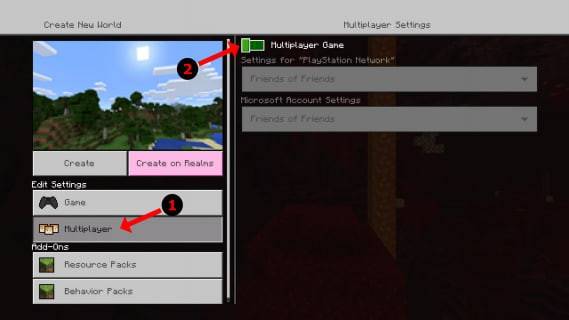 Zdjęcie: alphr.com
Zdjęcie: alphr.com
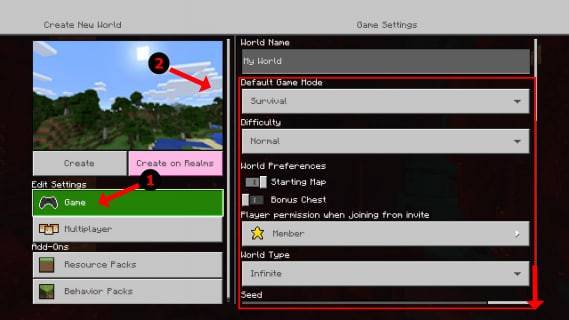 Zdjęcie: alphr.com
Zdjęcie: alphr.com
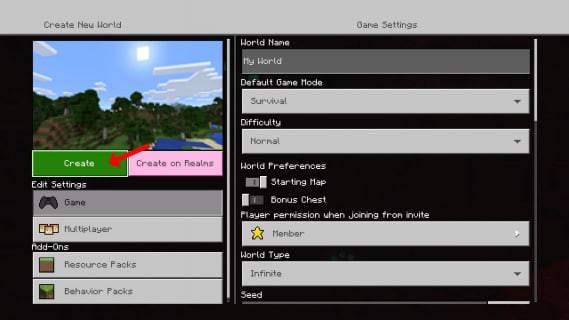 Zdjęcie: alphr.com
Zdjęcie: alphr.com
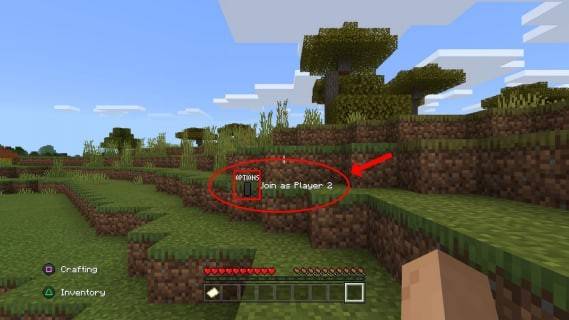 Zdjęcie: alphr.com
Zdjęcie: alphr.com
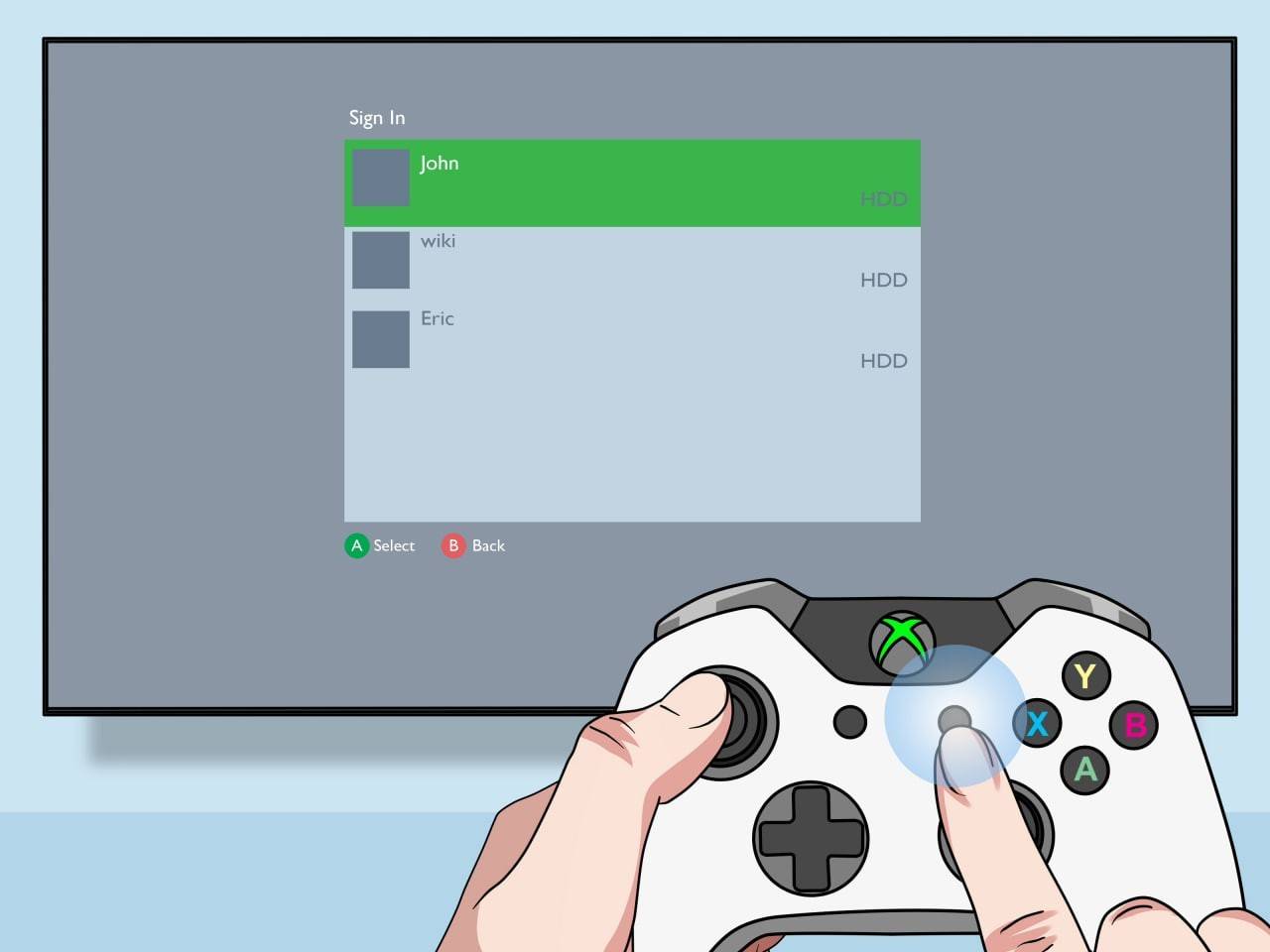 Obraz: pt.wikihow.com
Obraz: pt.wikihow.com
Gra wieloosobowa online z lokalnym podzielonym ekranem:
Chociaż nie możesz bezpośrednio dzielić ekranu z graczami online, możesz połączyć lokalny podzielony ekran z trybem dla wielu graczy online. Wykonaj te same początkowe kroki, co powyżej, ale włącz opcję gry wieloosobowej przed rozpoczęciem gry. Następnie wyślij zaproszenia do zdalnych znajomych, aby dołączyli do Twojej sesji.
 Obraz: youtube.com
Obraz: youtube.com
Ciesz się tym, co najlepsze z obu światów – intymną zabawą na podzielonym ekranie z rozszerzonymi możliwościami gry wieloosobowej online! Rozgrywka kooperacyjna w grze Minecraft jaśnieje najjaśniej, gdy jest udostępniana znajomym.








![Taffy Tales [v1.07.3a]](https://imgs.xfsxw.com/uploads/32/1719554710667e529623764.jpg)











